段後間距怎麼設置 word段後間距的設置方法
大傢在word文檔編輯的時候,除調整文字內容外,還需要根據需要對文章進行排版,比如字符間距、行距、段後間距等等的,字符間距以及行距之前小編就已經給大傢介紹過設置方法瞭,段後間距怎麼設置大傢都清楚嗎,下面小編就給大傢帶來瞭word段後間距的設置方法,趕緊來看看吧。

工具/原料
系統版本:windows10系統
品牌型號:ThinkPad neo 14
段後間距怎麼設置
方法一:佈局選項卡
1、選中文字段落
進入到word界面後選中你要設置段後間距的文字段落。
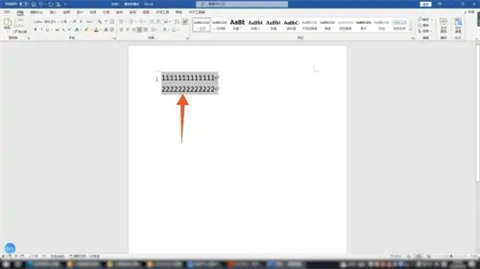
2、點擊佈局選項卡
點擊上方的佈局選項卡,找到佈局選項卡下面的段落功能組。

3、點擊段後輸入框
點擊裡面的段後的輸入框,在裡面設置你的段後的間距數字後點擊空白的地方確認就可以瞭。
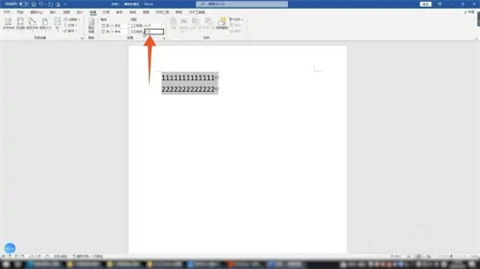
方法二:開始選項卡
1、點擊開始選項卡
進入到word界面後選中你的段落,點擊上方的開始選項卡。
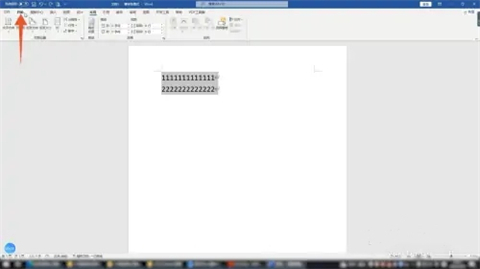
2、點擊三角符號
點擊段落組右下角的三角符號,在彈出設置框裡面找到間距組。
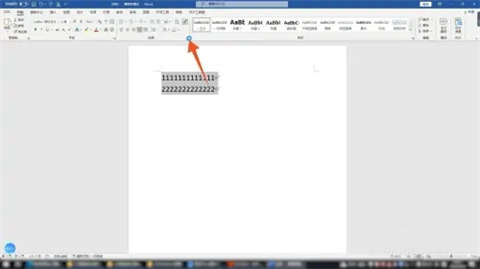
3、點擊箭頭符號
點擊段後設置框右側的箭頭符號,設置你想要的段落具體數字後點擊確定按鈕就可以瞭。
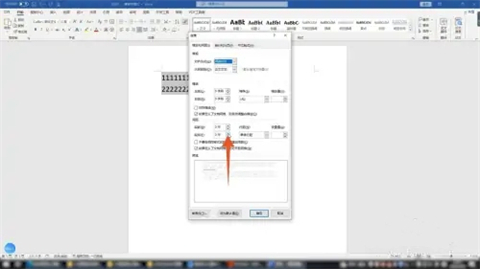
方法三:右擊段落
1、選中段落
進入到word界面後選中要設置的段落,鼠標右鍵單擊這個段落。
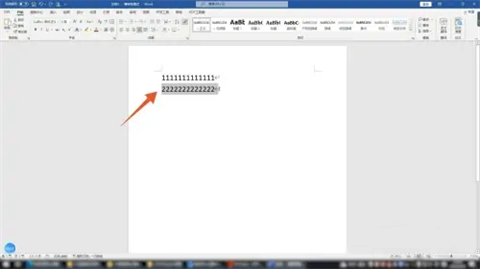
2、點擊段落選項
在彈出的菜單裡面點擊段落選項,進入到段落的設置界面。
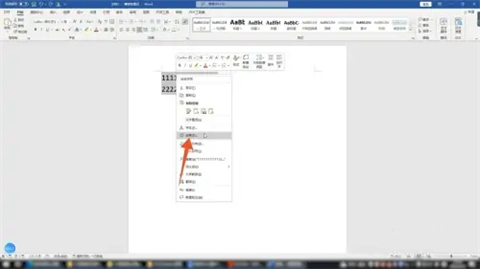
3、點擊確定按鈕
在這個界面點擊段後的設置框,輸入你想要的具體數字後點擊確定按鈕即可。
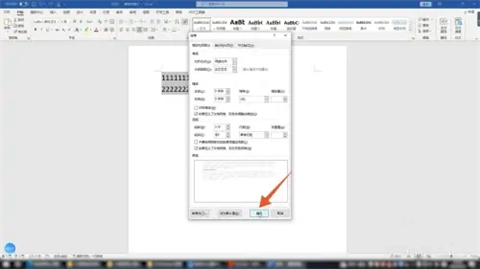
總結:
方法一:佈局選項卡
方法二:開始選項卡
方法三:右擊段落
以上的全部內容就是系統城為大傢提供的段後間距怎麼設置的具體操作方法介紹啦~希望對大傢有幫助~系統城感謝您的閱讀!
推薦閱讀:
- word2016密鑰|word2016激活密鑰最新|word2016產品密鑰
- 幻燈片大小在哪裡設置 幻燈片大小的設置方法
- 如何在word文檔的方框裡打勾 word方框勾號怎麼打出來
- word方框中打√符號 word方框√怎麼打
- word空白頁怎麼刪除 word多餘空白頁刪除方法